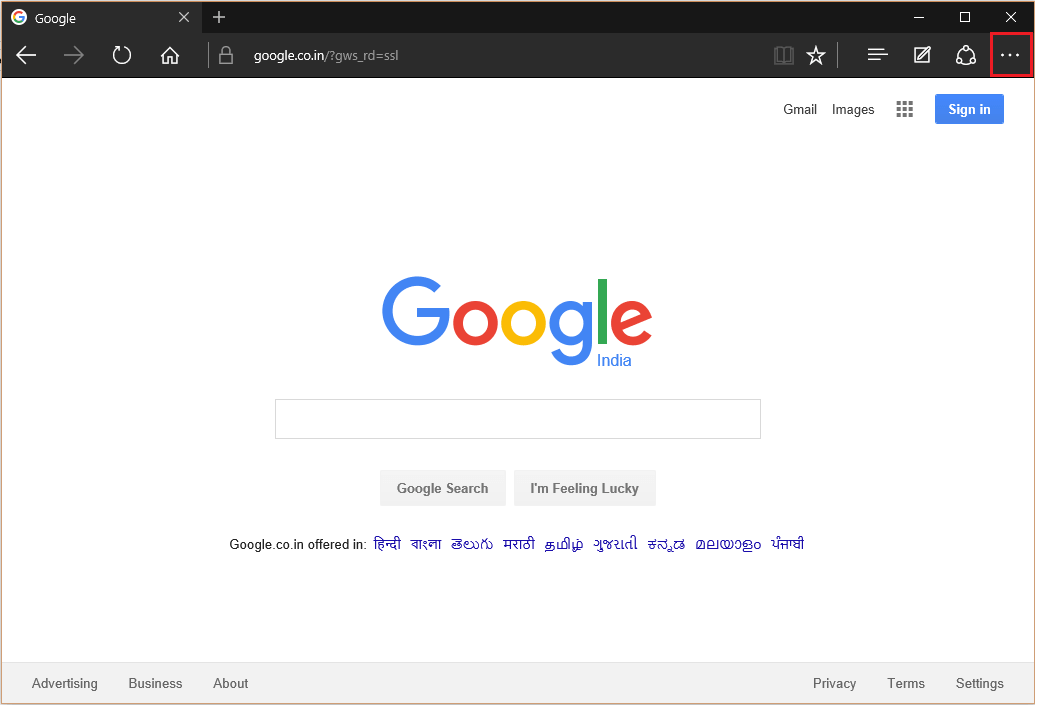- Az Edge nem tudta letölteni hibát hálózati kapcsolati probléma okozhatja.
- Egy másik ok lehet a víruskereső szoftver, amely megzavarja a letöltést.
- Ne hagyja ki az Edge és a Chrome közötti különbségekkel foglalkozó rovatunkat.

xTELEPÍTÉS A LETÖLTÉSI FÁJLRA KATTINTVA
Ez a szoftver kijavítja a gyakori számítógépes hibákat, megvédi Önt a fájlvesztéstől, a rosszindulatú programoktól és a hardverhibáktól, és optimalizálja számítógépét a maximális teljesítmény érdekében. Javítsa ki a számítógéppel kapcsolatos problémákat és távolítsa el a vírusokat 3 egyszerű lépésben:
- Töltse le a Restoro PC-javító eszközt amely a szabadalmaztatott technológiákkal együtt jár (szabadalom elérhető itt).
- Kattintson Indítsa el a szkennelést hogy megtalálja azokat a Windows-problémákat, amelyek számítógépes problémákat okozhatnak.
- Kattintson Mindet megjavít a számítógép biztonságát és teljesítményét befolyásoló problémák megoldásához
- A Restorót letöltötte 0 olvasói ebben a hónapban.
A letöltési problémák gyakoriak az online böngészők között, de ha ezt a problémát tapasztalja a következőn Microsoft Edge, 4 megoldást készítettünk, amelyeket kipróbálhat, ha nem tudja letölteni az Edge-t az Ön készülékére Windows 11 PC.
A Microsoft egyre több felhasználót próbál rávenni arra, hogy az Edge-t válasszák alapértelmezett böngészőként. Annak ellenére, hogy Az él jelentősen javult az első kiadás óta nem hibabiztos. És számos probléma adódhat, beleértve a fájlok letöltésének képtelenségét.
Nem kell visszaváltania a Google Chrome-ra vagy a Mozilla Firefoxra, ha ez megtörtént az Ön esetében. Végigvezetjük az ellenőrzés folyamatán és az Edge beállításainak konfigurálása így gyorsan megoldhatja a problémát.
Egy egyszerű hibaelhárítási eljárással, például a számítógép újraindításával kezdve, végigjárhatja a listán szereplő többi lehetőséget. Ez kiküszöböli a kisebb problémákat, és leállítja a háttérfolyamatokat, amelyek zavarhatják a letöltéseket.
Ezenkívül győződjön meg arról, hogy van elegendő lemezterülete, mivel egyes felhasználók arról számoltak be, hogy az Edge nem tudta letölteni a lemezt a teljes hibáról. De most nézzük meg, hogyan hasonlítja össze az Edge a Chrome-mal, majd lépjen tovább a megoldások listájára.
Az Edge jobb, mint a Chrome?
Számos hasonlóság van a Microsoft Edge és a Google Chrome között. Versenytársként nem ismertek arról, hogy hosszú időt hagynának a megfelelő termékeik között. Szinte nyakig benne vannak a versenyben.
Ha megszokta a Google Chrome webböngészőt, a Microsoft Edge felhasználói felület nagyon ismerősnek tűnik (és fordítva). Például számos lapot nyithat meg minden ablakban, és könyvjelzővel láthatja el azokat az oldalakat, amelyeket különösen érdekesnek talál.

Szakértői tipp: Néhány PC-problémát nehéz megoldani, különösen, ha sérült adattárakról vagy hiányzó Windows-fájlokról van szó. Ha problémái vannak a hiba kijavításával, előfordulhat, hogy a rendszer részben meghibásodott. Javasoljuk, hogy telepítse a Restoro eszközt, amely átvizsgálja a készüléket, és azonosítja a hibát.
Kattints ide a letöltéshez és a javítás megkezdéséhez.
A Chrome nem rendelkezik az Edgeéhez hasonló beépített függőleges lapozási lehetőséggel. A Chrome Internetes áruháznak számos beépülő modulja van, amelyek hasonló megjelenést biztosíthatnak. De egyikük sem olyan zökkenőmentes, mint a Microsoft Edge natív függőleges lapjai.
Ezenkívül az Edge és a Chrome lehetővé teszi lapcsoportok létrehozása. Ebben a tekintetben nincs sok különbség a két böngésző között – mindkettő lehetővé teszi a szín megadását és a nevet az egyes csoportokhoz, és mindkettő automatikusan megkeveri a lapokat, hogy az ugyanabból a csoportból származó lapok legyenek szomszédos.
Amikor az Edge eredetileg megjelent, a Microsoft azt állította, hogy 112 százalékkal gyorsabb, mint a Chrome, a cég szerint.
Nehéz meghatározni, hogy mennyire megbízható ez a konkrét statisztika, de nagyszámú felhasználó csatlakozik hozzánk a web elvégezte a saját tesztelését, és ugyanarra a következtetésre jutott: az Edge lényegesen gyorsabb, mint Króm.
Az Avast például számos böngészőt megvizsgált, és felfedezte, hogy az Edge sokkal jobban teljesít, mint a Chrome, a Firefox, az Opera és a Vivaldi.
Hogyan lehet javítani az Edge nem tudott letölteni hibát?
1. Ellenőrizze az internetkapcsolatot
- Kattintson a WiFi ikonra a tálcán, majd kattintson ugyanerre az ikonra a megnyíló gyorsmenüben.

- Győződjön meg arról, hogy csatlakozik egy hálózathoz, vagy csatlakozzon egy újhoz úgy, hogy kiválasztja azt, és rákattint a gombra Csatlakozás gombot, majd írja be a jelszót. Most az Edge nem tudott letölteni hálózati hiba miatt.

2. Tiltsa le a víruskeresőt
- Kattintson a sárgarépa nyíl a tálcáról, majd kattintson a jobb gombbal a víruskereső szoftverre annak érdekében Kapcsolja ki 10 percre.

- Nem számít, milyen víruskereső szoftvert használ, a letiltási eljárásnak hasonlónak kell lennie. Az Edge letöltése és telepítése után feltétlenül kapcsolja be újra.

Az Edge nem tudott letölteni, és le van tiltva, a hiba javításra kerül. Ha módosítani szeretné a használt víruskereső szoftvert, tekintse meg a listánkat a tíz legjobb Windows 10/11 víruskereső szoftver használata nem zavarja a biztonságos letöltéseket.
- 5+ legjobb vírusirtó, amely kompatibilis a Windows 10/11 rendszerrel
- 7+ valóban ingyenes víruskereső szoftver Windows 10/11 és Mac rendszerre
- 5+ legjobb víruskereső ajánlat a nyugalom érdekében [2022. évi útmutató]
3. Használja a Rendszerleíróadatbázis-szerkesztőt
- nyomja meg ablakok és R kinyitni a Fuss ablak és típus regedit a keresősávon belül.

- Miután belépett a Rendszerleíróadatbázis-szerkesztőbe, navigáljon a következő helyre:
Számítógép\HKEY_LOCAL_MACHINE\SOFTWARE\Microsoft\Windows\CurrentVersion\Policies\Attachments
- Most kattintson duplán a Keresés AntiVirus segítségével gombot, és állítsa be az értékét 1 hogy megakadályozza az Edge letöltés átvizsgálását.

Érthetetlennek tűnő karakterkombinációk szövevénye alkotja a Windows rendszerleíró adatbázisát, így ez a számítógép egyik legfélelmetesebb aspektusa.
Ebben a karakterlabirintusban minden felhasználóbarát elvész. Szerencsére egy kis tudás sokat segíthet az Edge nem tudott letölteni víruskeresés sikertelen problémájának megoldásában.
4. Kapcsolja ki az UAC-t
- Nyissa meg a Windows Search funkció majd írja be UAC és kattintson a legfelső eredményre.

- Itt húzza le a csúszkát ide Soha ne értesítsen és kattintson rá rendben. Indítsa újra a számítógépet a változás végrehajtásához, majd próbálja meg újra letölteni az Edge-t. Vegye figyelembe, hogy ez a megoldás arra vonatkozik, hogy az Edge nem tudott letölteni, különösen nincs engedélyes hiba.

Mi a teendő, ha az Edge nem tud fájlt letölteni?
- Nyissa meg az Edge-t, és kattintson a hárompontos menüre a navigáláshoz Beállítások.

- Tessék, gépelj frissítés a keresősávon belül, és győződjön meg arról, hogy az eredmény azt mondja A Microsoft naprakész. Ha nem, kattintson a Frissítés gomb jelenik meg.

Ha azt szeretné, hogy az Edge a jövőben automatikusan frissüljön, feltétlenül kapcsolja be a mellette lévő kapcsolót Frissítések letöltése mért kapcsolatokon keresztül.
További segítségért tekintse meg cikkünket arról, hogy mit tegyünk, ha A Microsoft Edge nem nyílik meg Windows 10/11 rendszerben.
Alternatív megoldásként tekintse meg azon módszerek átfogó listáját, amelyekben megteheti különféle Edge problémák megoldása a Windows 11 rendszerben és indítsa újra.
Hagyjon megjegyzést az alábbi részben, és mondja el, mit gondol, valamint azt, hogy van-e további megoldása a fejében. Köszönöm, hogy elolvasta!
 Még mindig vannak problémái?Javítsa ki őket ezzel az eszközzel:
Még mindig vannak problémái?Javítsa ki őket ezzel az eszközzel:
- Töltse le ezt a PC-javító eszközt Kiváló értékelést kapott a TrustPilot.com oldalon (a letöltés ezen az oldalon kezdődik).
- Kattintson Indítsa el a szkennelést hogy megtalálja azokat a Windows-problémákat, amelyek számítógépes problémákat okozhatnak.
- Kattintson Mindet megjavít a szabadalmaztatott technológiákkal kapcsolatos problémák megoldására (Exkluzív kedvezmény olvasóinknak).
A Restorót letöltötte 0 olvasói ebben a hónapban.